使用 Notebook¶
Notebook 通常指的是 Jupyter Notebook 或类似的交互式计算环境。 这是一种非常流行的工具,广泛用于数据科学、机器学习和深度学习等领域。 本页说明如何在算丰 AI 算力平台中使用 Notebook。
前置条件¶
- 已安装 AI 算力平台
- 用户已成功注册
- 管理员为用户分配了工作空间
- 已准备好数据集(代码、数据等)
创建和使用 Notebook 实例¶
- 以 管理员身份 登录 AI 算力平台
-
导航至 AI Lab -> 运维管理 -> 队列管理 ,点击右侧的 创建 按钮
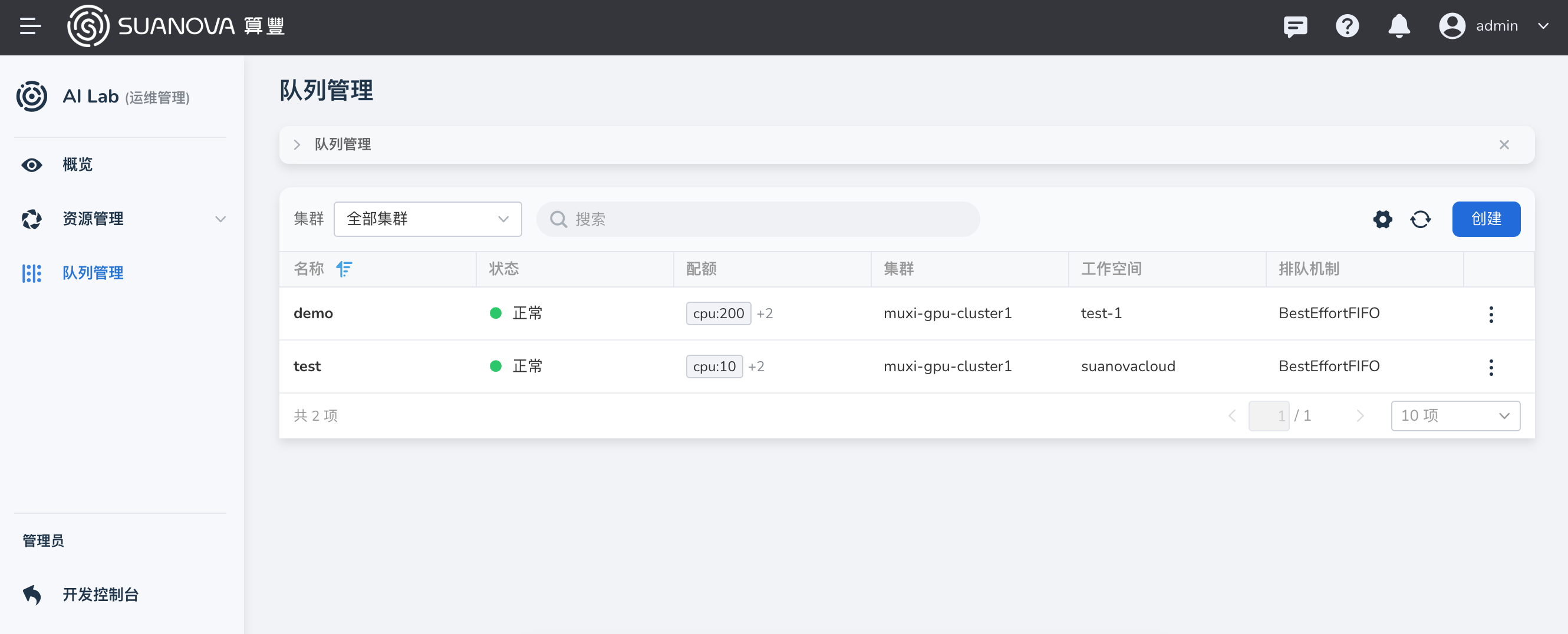
-
键入名称,选择集群、工作空间和配额后,点击 确定
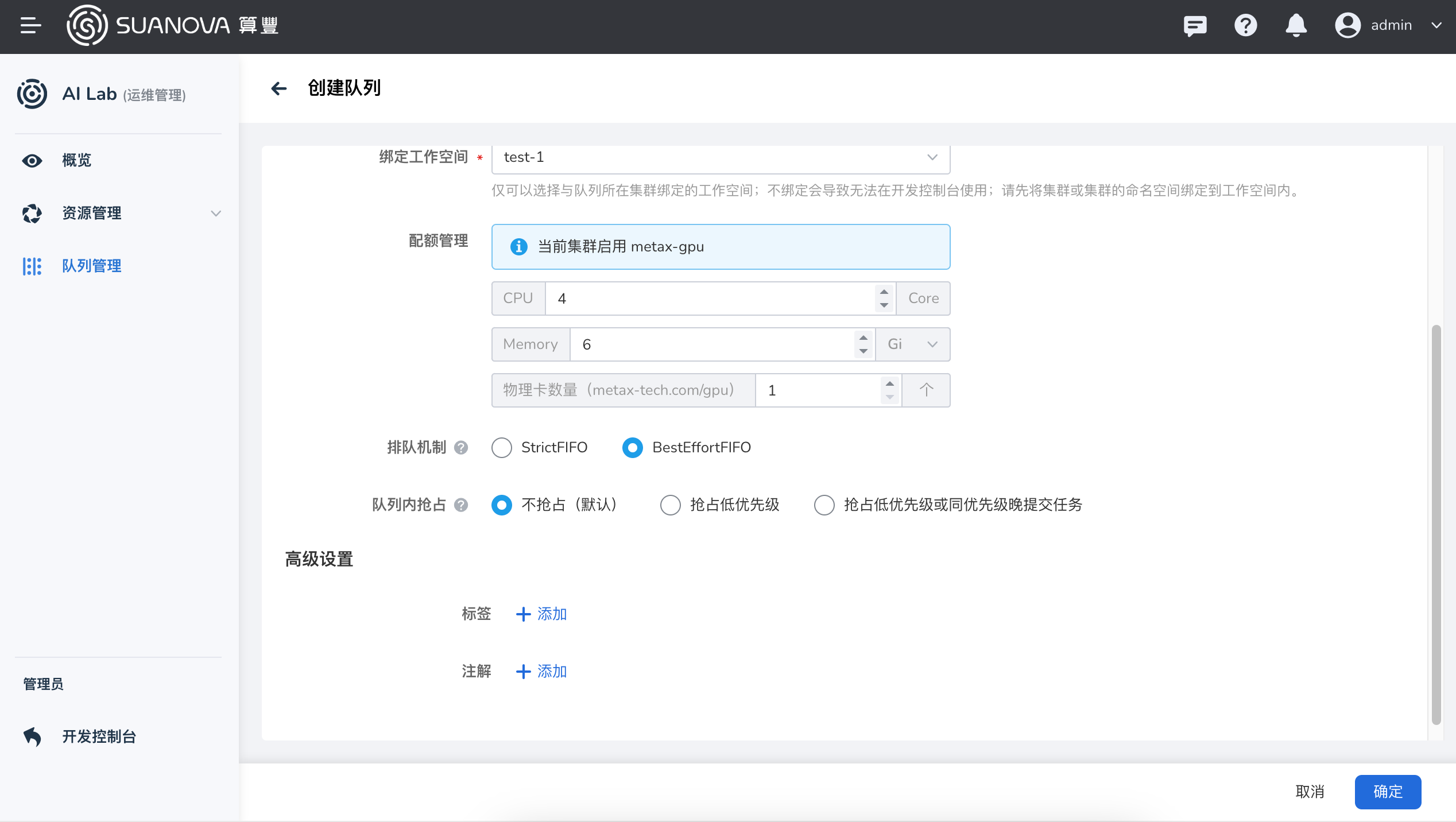
-
以 用户身份 登录 AI 算力平台,导航至 AI Lab -> Notebook ,点击右侧的 创建 按钮
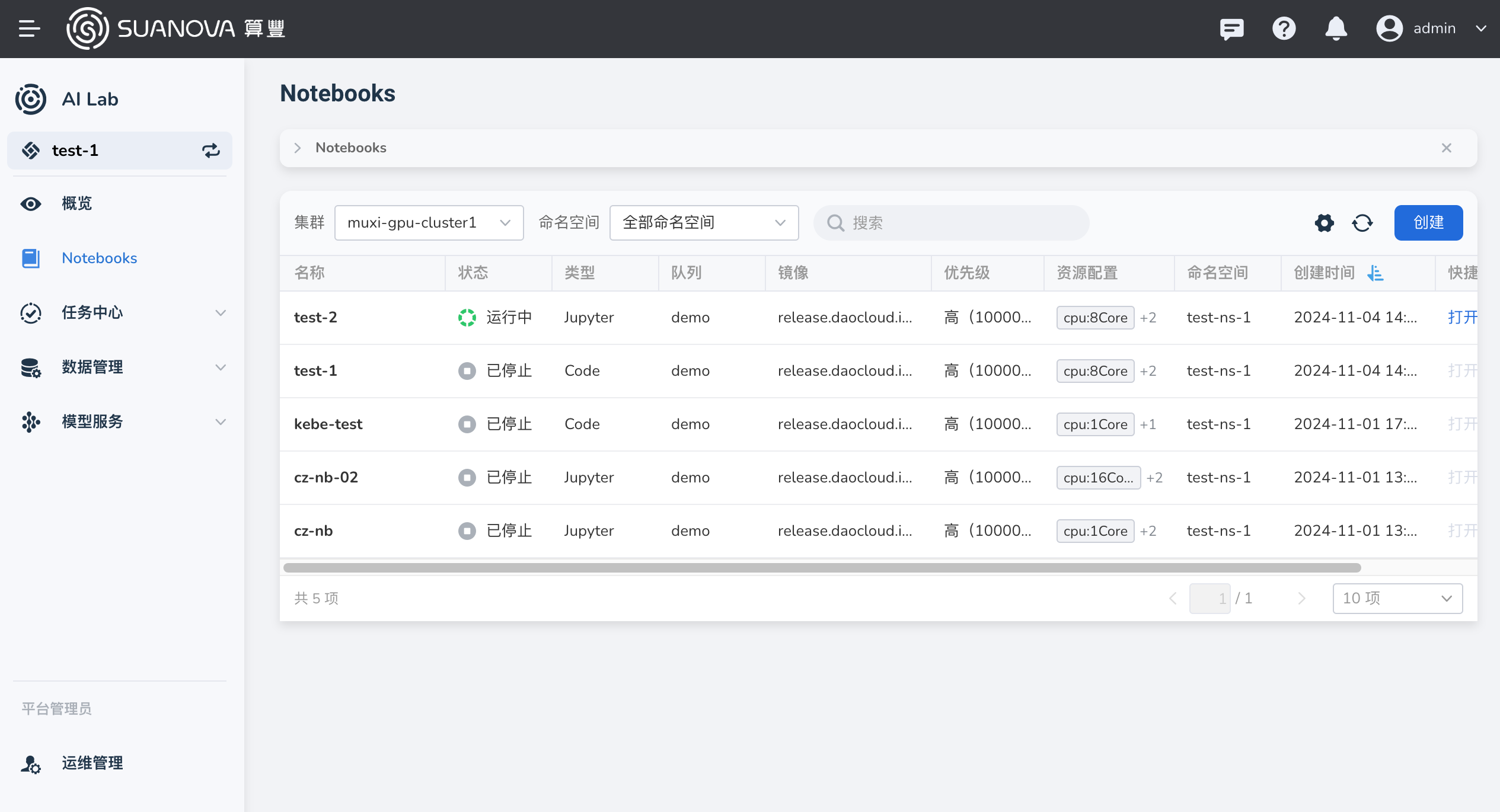
-
配置各项参数后点击 确定
键入名称,选择集群、命名空间,选择刚创建的队列,点击 一键初始化
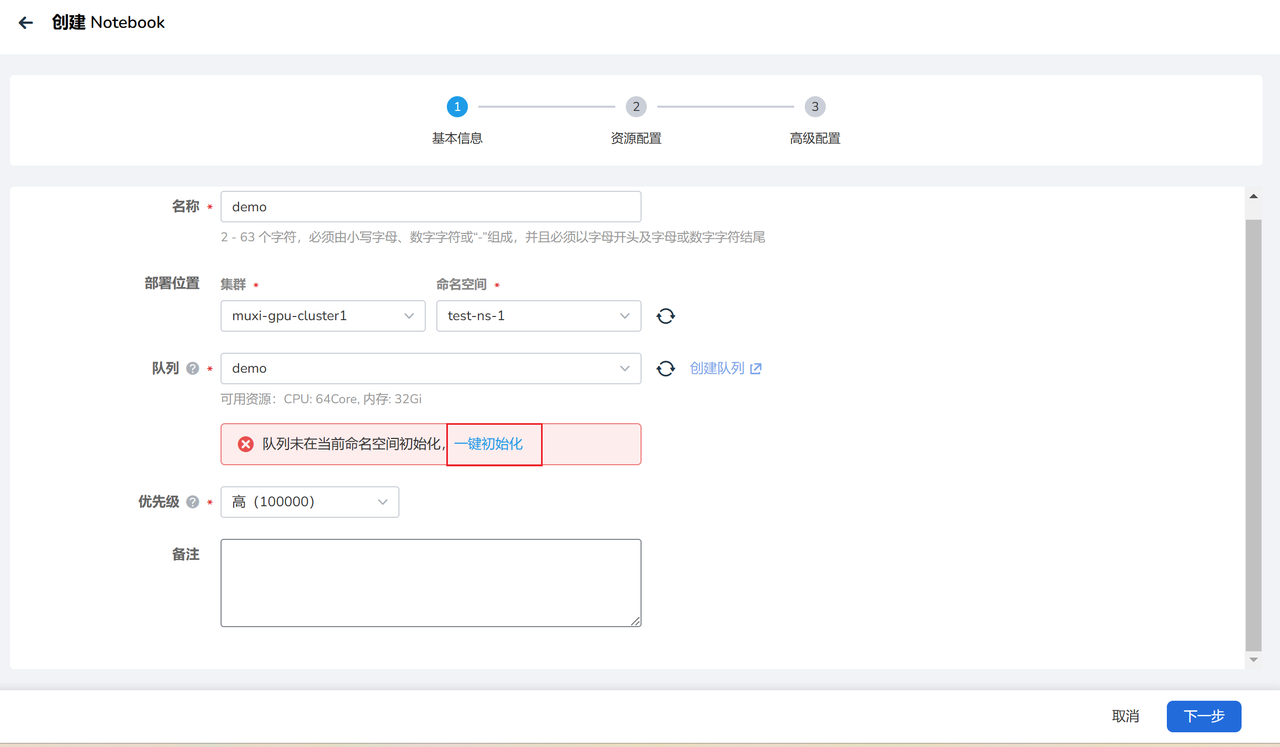
选择 Notebook 类型,配置内存、CPU,开启 GPU,创建和配置 PVC:
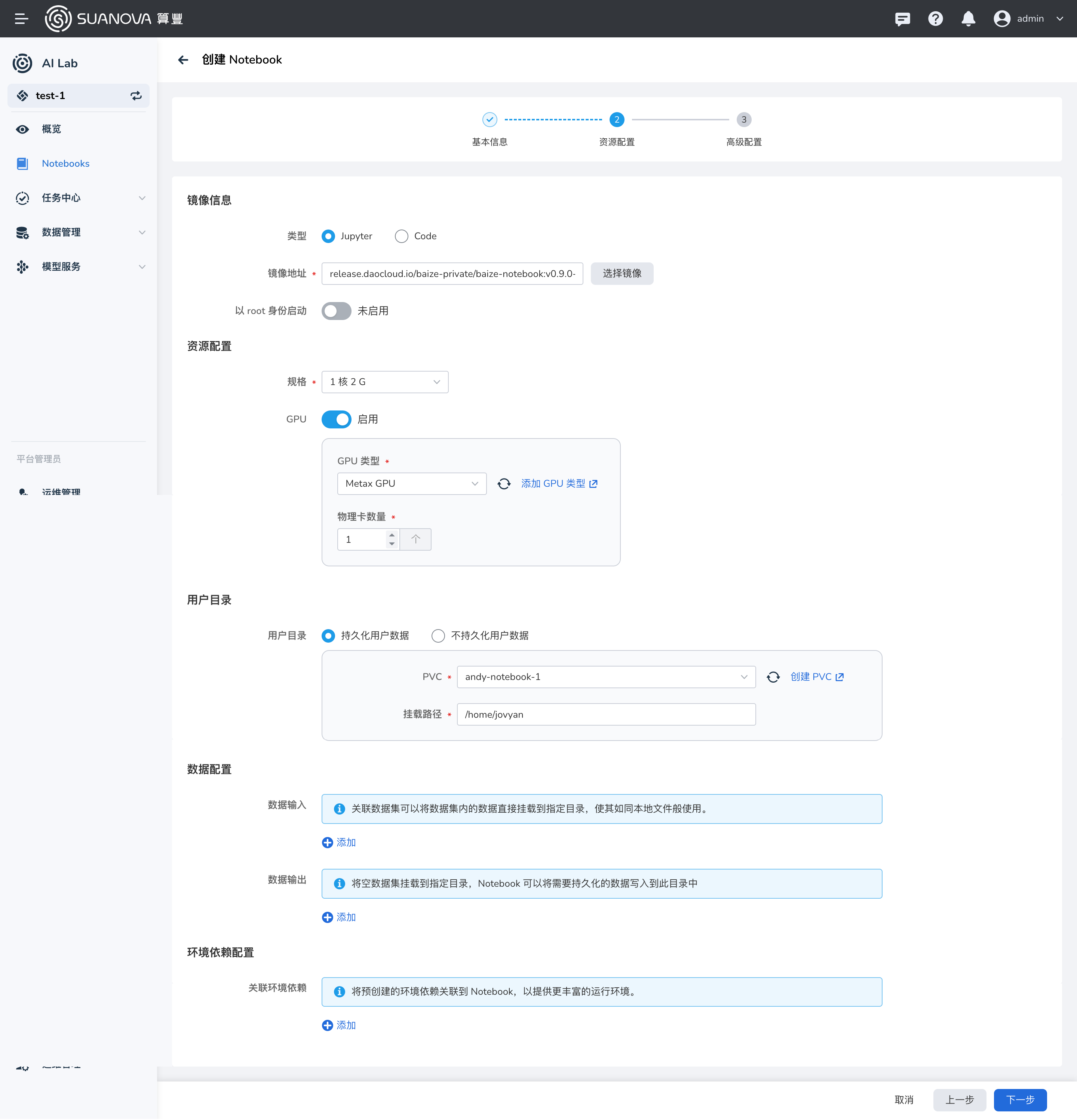
开启 SSH 外网访问:
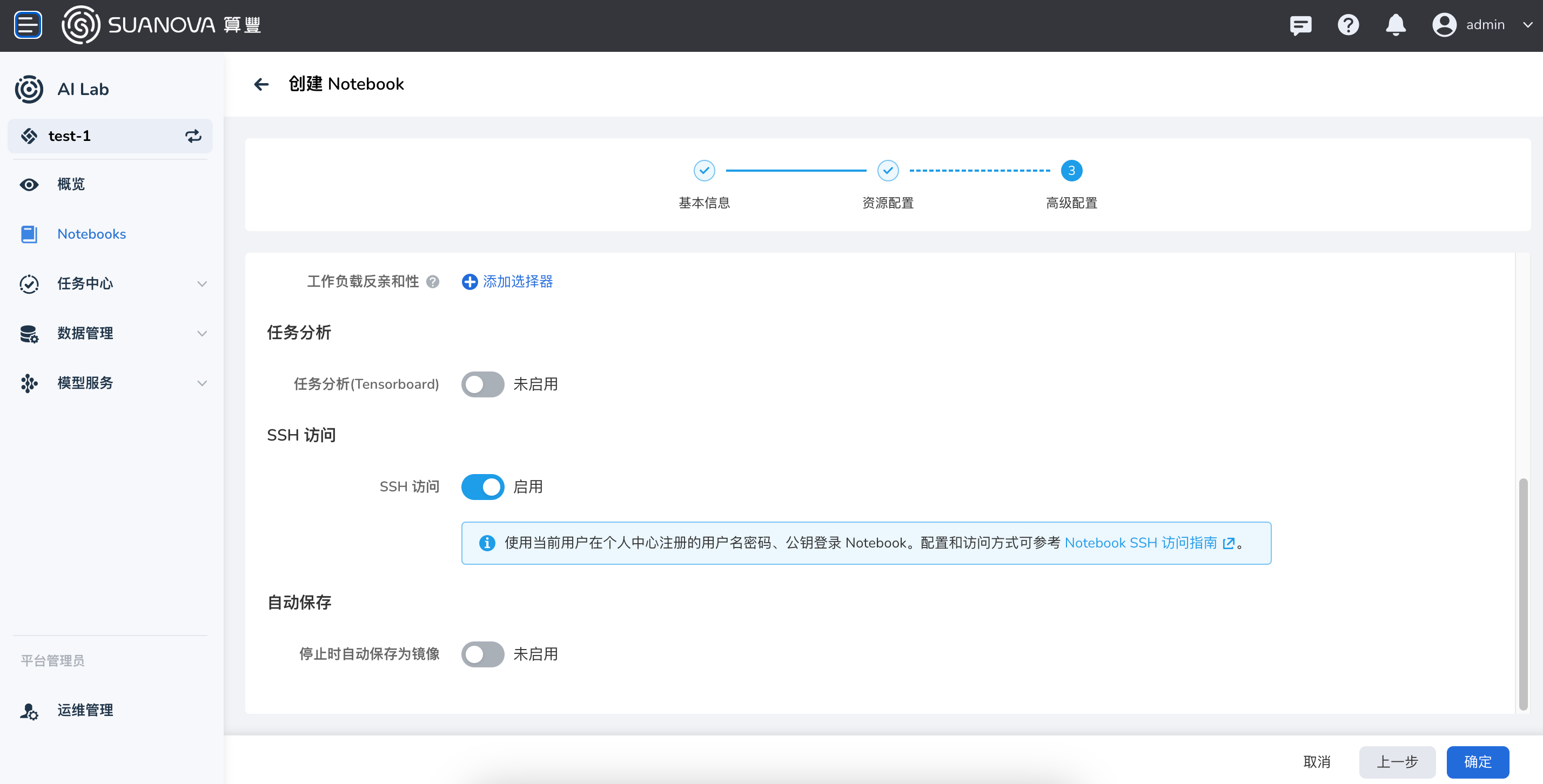
-
自动跳转到 Notebook 实例列表,点击实例名称
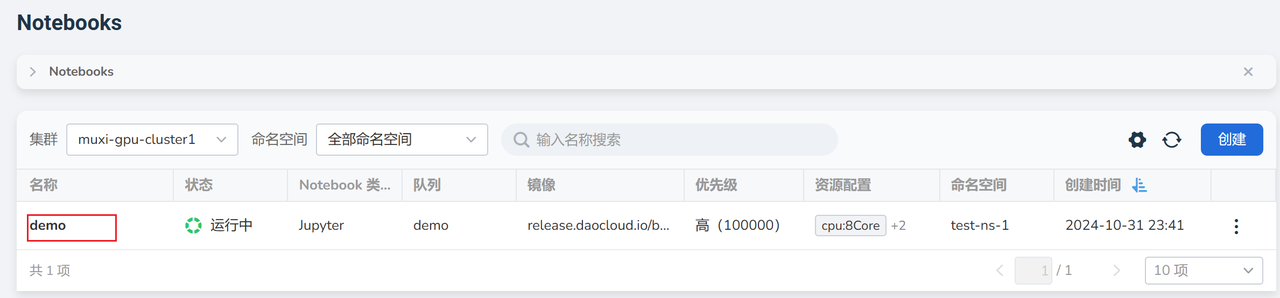
-
进入 Notebook 实例详情页,点击右上角的 打开 按钮
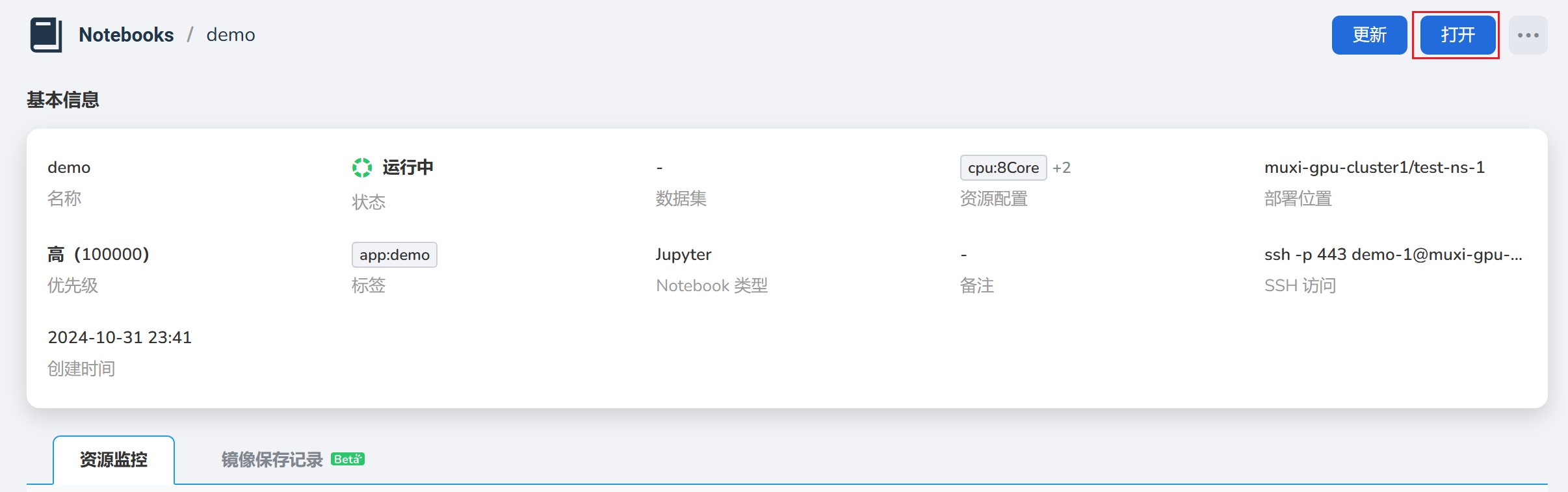
-
进入了 Notebook 开发环境,比如在
/home/jovyan目录挂载了持久卷,可以通过 git 克隆代码,通过 SSH 连接后上传数据等。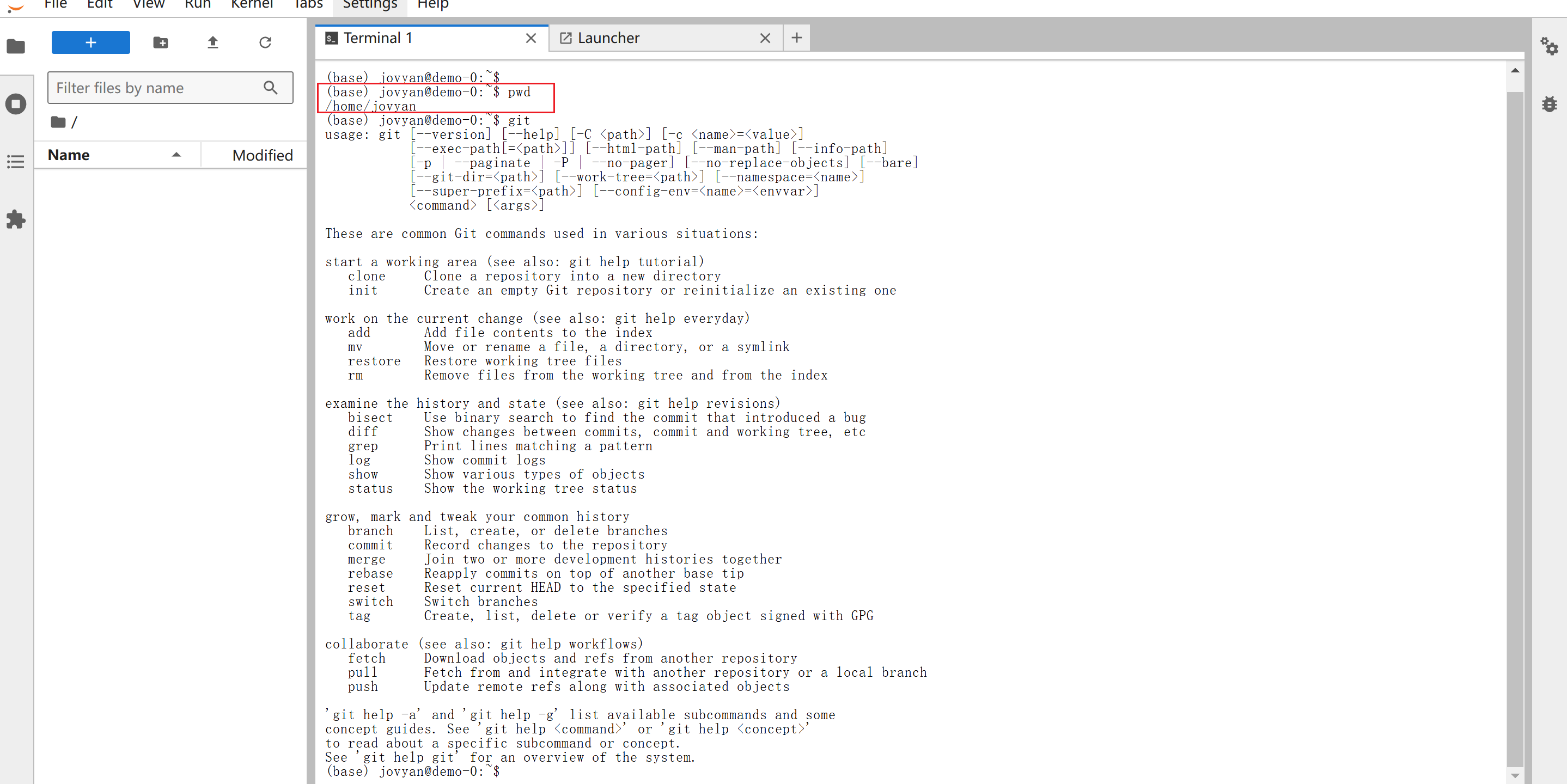
通过 SSH 访问 Notebook 实例¶
-
在自己的电脑上生成 SSH 密钥对
在自己电脑上打开命令行,比如在 Windows 上打开 git bash,输入
ssh-keygen.exe -t rsa,然后一路回车。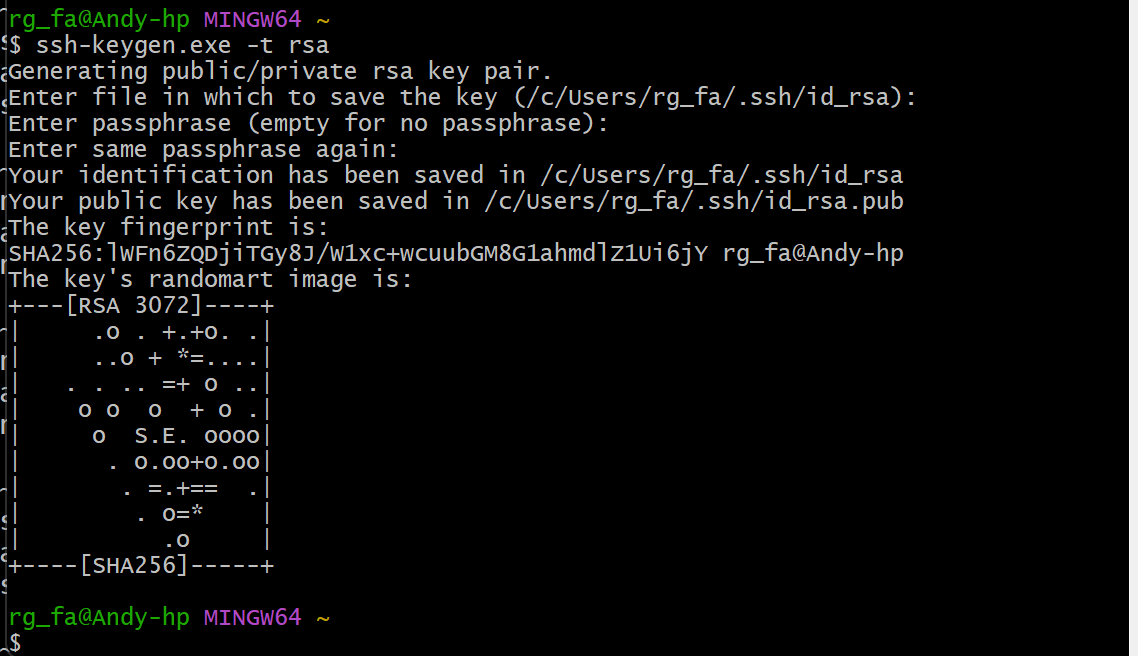
-
通过
cat ~/.ssh/id_rsa.pub等命令查看并复制公钥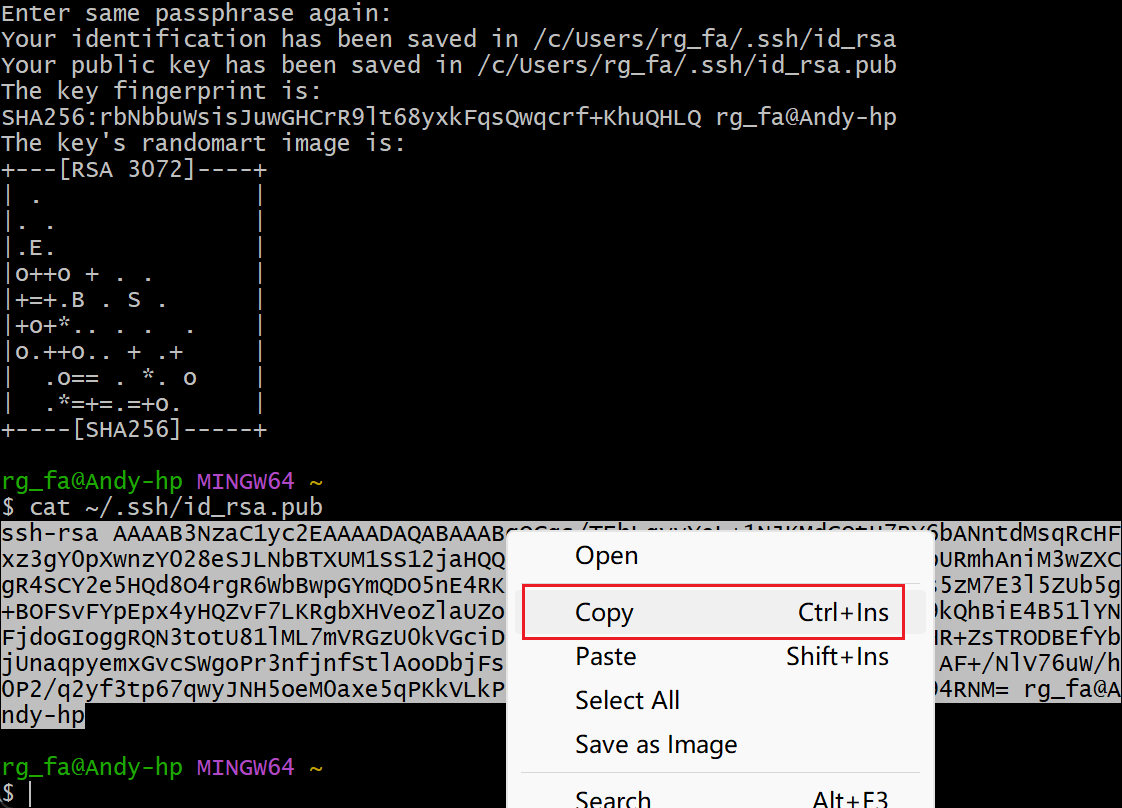
-
以用户身份登录 AI 算力平台,在右上角点击 个人中心 -> SSH 公钥 -> 导入 SSH 公钥
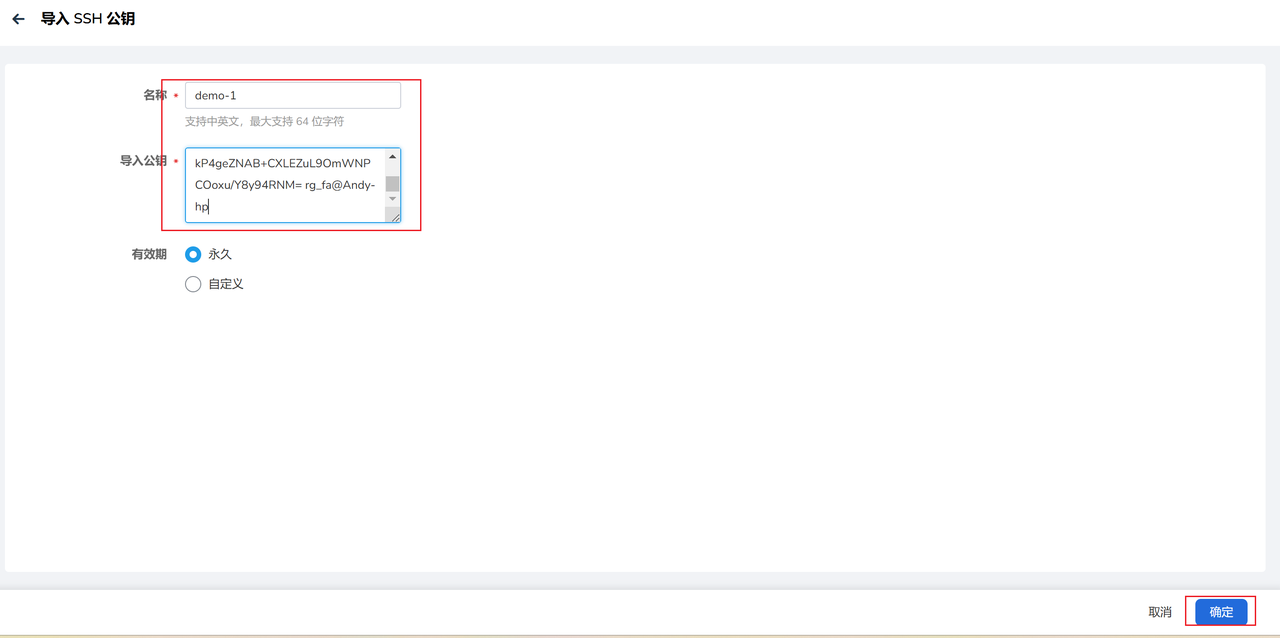
-
进入 Notebook 实例的详情页,复制 SSH 的链接
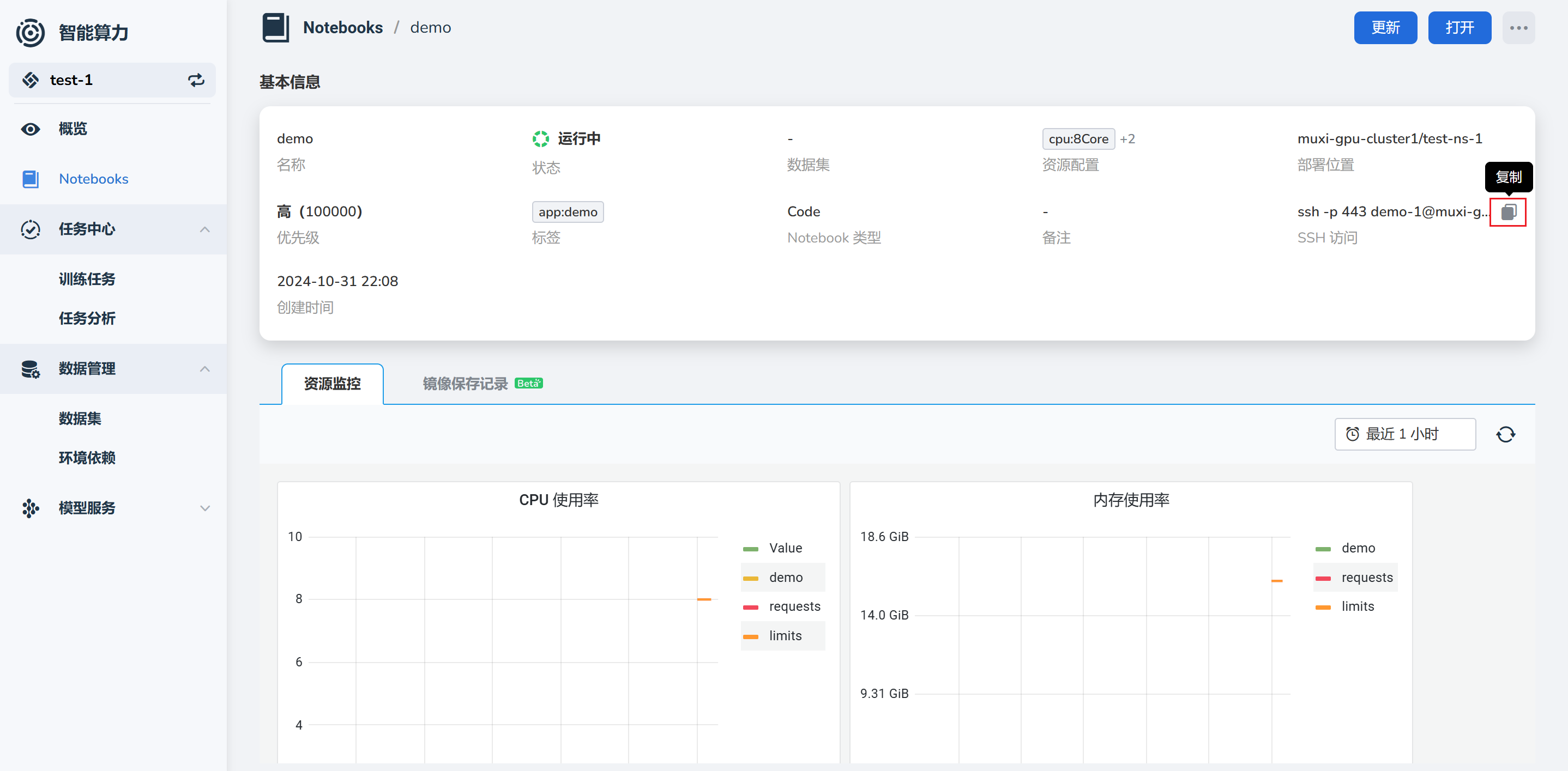
-
在客户端使用 SSH 访问 Notebook 实例
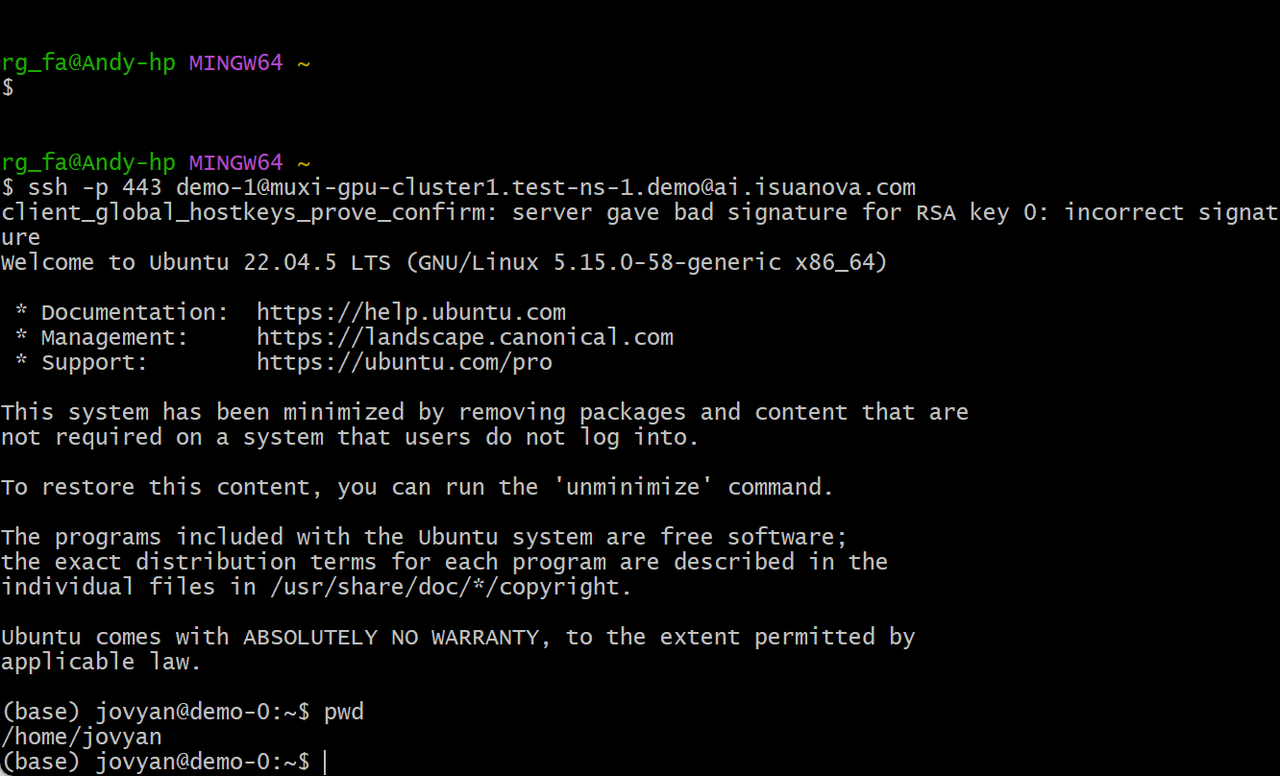
下一步:创建训练任务